如何在MacOS High Sierra中搭建Laravel开发环境
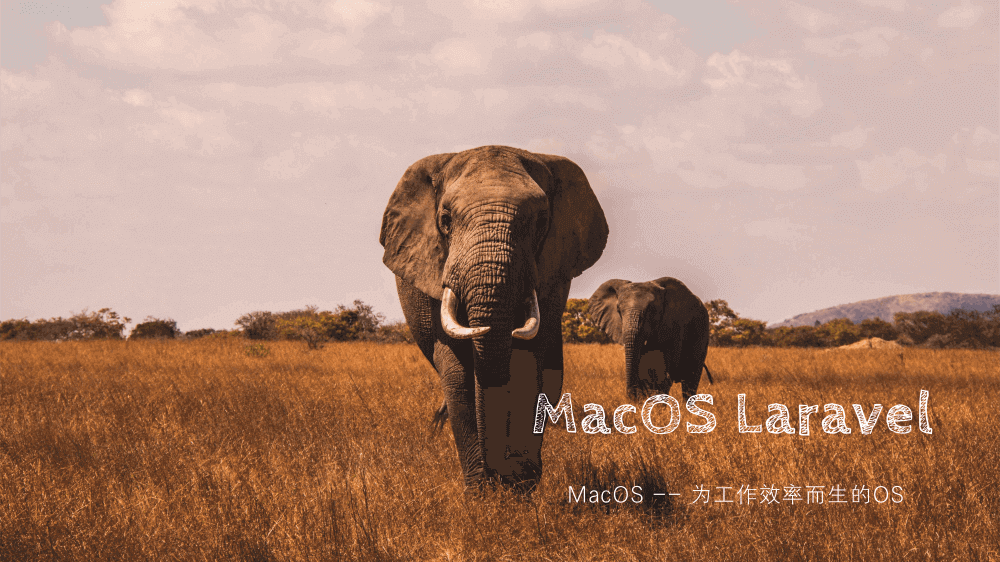
随着近10年苹果生态的高速增长,苹果的笔记本被越来越多的技术人员接受,MacOS也成为非常受开发者欢迎的操作系统,由于和Linux的近亲关系,做后台开发的话MacOS相较于Windows有着天然的优势,今天咱们就基于MacOS High Sierra搭建一下Laravel的开发环境。大家就会发现,搭建的过程跟之前在DeepinOS Linux系统环境下很多东西都是非常相似的。
1. 安装Composer,由于MacOS High Sierra自带php加持,所以咱们可以直接安装Composer
curl -sS https://getcomposer.org/installer | php
2. 为了可以全局使用composer,我们需要将其存放到系统全局目录中
sudo mv composer.phar /usr/local/bin/composer
3. 通过Composer下载Laravel的安装器
composer global require "laravel/installer"
4. 为了能全局使用Laravel安装器,需要把Composer的bin目录添加到系统的环境变量中
sudo echo 'export PATH="$HOME/.composer/vendor/bin:$PATH"' >> /etc/profile
source /etc/profile
5. 新开一个终端,看运行laravel是否已经成功。至此,咱们可以通过以下两种方式创建Laravel的项目
laravel new xxx
composer create-project laravel/laravel xxx 5.x.*
运行Laravel项目,到目前为止,咱们有以下两种方式打开 Laravel 的欢迎页面:
- 通过php自带的轻量服务器,自己指定端口号和映射目录
cd xxx进入项目目录
php -S localhost:9527 -t public
浏览器打开 localhost:9527 即可看到 Laravel 的欢迎页面。
- 通过Laravel自带的命令,运行轻量PHP运行环境
cd xxx 进入项目目录
php -S artisan serve
浏览器打开 localhost:8000 即可看到 Laravel 的欢迎页面。
但是以上这两种方式生成的地址比较容易忘记,修改host文件的方式我个人并不推荐,我比较喜欢的是 轻量Laravel运行环境Valet,我们要做的事情也非常简单,只需要通过 Composer 安装一下 Valet 即可,其使用也极其简单。
- Valet的安装
composer global require laravel/valet
valet install
- 用Valet启动Laravel项目
cd xxx进入项目目录
valet link xxx
浏览器打开xxx.test/ 即可看到 Laravel 的欢迎页面。
微信扫码登录

虽然Coding10的内容还很少,但是感觉的出来作者还是很用心的,这种小而美又专注某一特定领域的网站希望能做起来
感谢,本来想简简单单的做个个人技术博客,不知道怎么着就被陌生的朋友发现了,做着玩儿的,因为是个颜值强迫症,不喜欢市面上开源的博客,就自己做了一个,功能上还不是那么完善
sudo echo 'export PATH="$HOME/.composer/vendor/bin:$PATH"' >> /etc/profile
warning: An error occurred while redirecting file '/etc/profile'
open: Permission denied
使用sudo依然没有权限写入这个文件